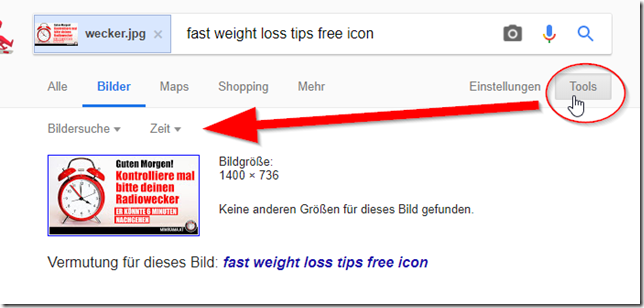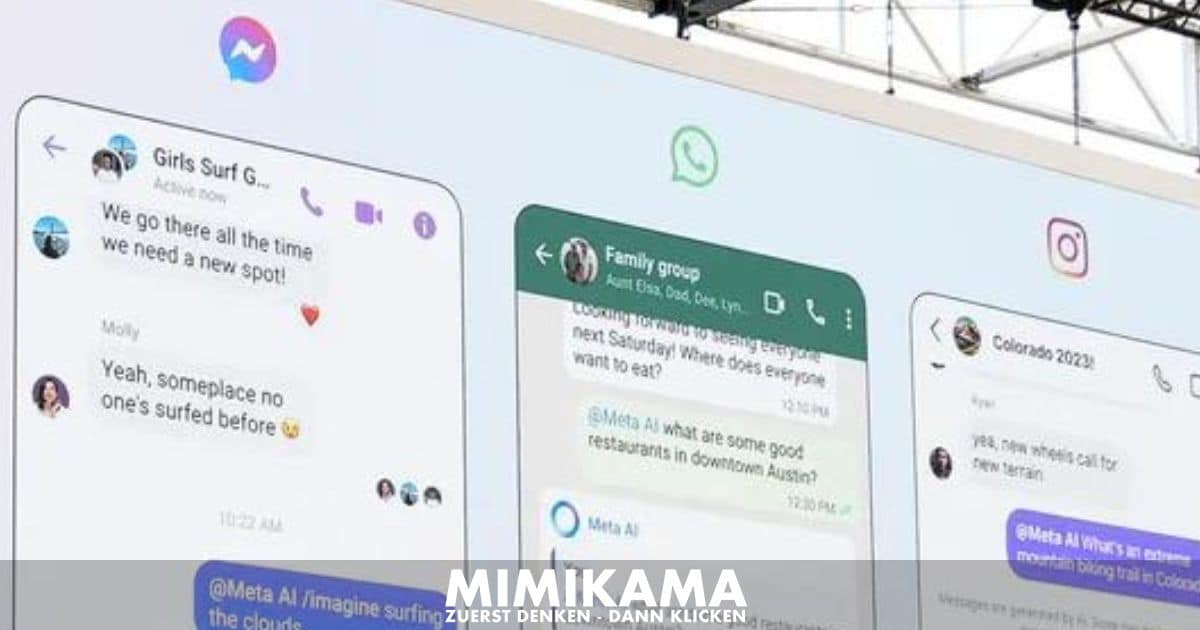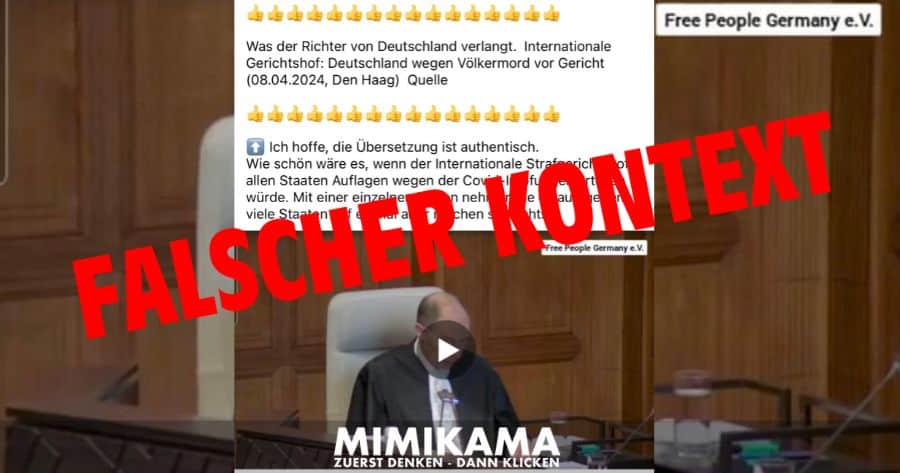So funktioniert das Prüfen …
Autor: Andre Wolf
Wir brauchen deine Hilfe – Unterstütze uns!
In einer Welt, die zunehmend von Fehlinformationen und Fake News überflutet wird, setzen wir bei Mimikama uns jeden Tag dafür ein, dir verlässliche und geprüfte Informationen zu bieten. Unser Engagement im Kampf gegen Desinformation bedeutet, dass wir ständig aufklären und informieren müssen, was natürlich auch Kosten verursacht.
Deine Unterstützung ist jetzt wichtiger denn je.
Wenn du den Wert unserer Arbeit erkennst und die Bedeutung einer gut informierten Gesellschaft für die Demokratie schätzt, bitten wir dich, über eine finanzielle Unterstützung nachzudenken.
Schon kleine Beiträge können einen großen Unterschied machen und helfen uns, unsere Unabhängigkeit zu bewahren und unsere Mission fortzusetzen.
So kannst du helfen!
PayPal: Für schnelle und einfache Online-Zahlungen.
Steady: für regelmäßige Unterstützung.

In einem kurzen Erklärvideo hat die Deutsche Welle Digitales Leben zusammengefasst, wie man gefälschte Bilder erkennen kann!
Eine Statusmeldung mit einem harten Bild: Gehört das Bild zu diesem Inhalt? Sehr verbreitet ist der “Hybrid-Fake”, bei dem entweder das Bild eine reale Situation zeigt, der dazu gehörige Text jedoch falsch ist oder aber ein Textinhalt korrekt ist, jedoch bildlich falsch in Szene gesetzt wird. Hier hilft eine Rückwärtssuche für Bilder.
Jedem sagt der Begriff „Fake News“ etwas. Aber was ist mit „Fake Fotos“? In unserer Webserie „Vorprogrammiert“ zeigen wir Euch, wie man gefälschte Fotos im Internet erkennt.
Ausführlich!
An dieser Stelle nochmals im Text erklärt, wie eine Bildersuche anhand der Suchmaschine Google funktioniert. Wir machen jedoch darauf aufmerksam, dass es natürlich noch weitere Suchmaschinen mit der Funktion der Bildersuche gibt, so wie auch in dem Video erwähnt. Darauf kommen wir am Ende des Artikels nochmal zurück.
Grundsätzlich gilt: Übung ist alles! Man kann das Internet nicht kaputt machen, wenn man ein wenig in der Bildersuche herumprobiert.
Die Bildersuche auf Google öffnet man entweder direkt über die Adresse https://www.google.at/imghp oder alternativ über die Startseite der Suchmaschine, indem man oben rechts auf den Begriff „Bilder” klickt. darauf öffnet sich (in beiden Fällen) eine leicht veränderte Eingabefläche. Man findet den Hinweis „Google Bilder” vor, sowie auch in dem Eingabefeld ein kleines Symbol in Form einer Kamera erscheint.
Herzlich willkommen, hier bist du richtig. Hier beginnt die Websuche für Bilder. Als nächstes müssen wir ein Bild in diese Suche laden.
So bekommst du ein Bild in die Suchmaschine:
Drag & Drop
Dafür sind im Vorfeld 2 Browserfenster, bzw. besser 2 Browsertabs notwendig. In dem einen befindet sich das Bild, in dem anderen die Suchmaschine. Man klickt das gewünschte Bild mit der linken Maustaste an und hält die Maustaste gedrückt. Nun fährt man mit dem Mauszeiger und weiterhin gedrückter Maustaste auf den Reiter für das Suchmaschinenfenster. Dieses wird durch das reine Führen des Mauszeigers mit gedrückter Maustaste aktiviert. Nun fährt man mit dem Mauszeiger auf das Suchfeld und lässt dort erst die linke Maustaste los. Man hat quasi das Bild mit der Maus in das Suchfeld geworfen.
Upload
Eine zweite Variante stellt ein temporärer Download dar. Man speichert kurz das gewünschte Bild auf der Festplatte ab, wechselt in die Suchmaschine, tippt dort auf das Fotosymbol und wählt die Funktion “Bild hochladen”. Nun muss man nur noch das gewünschte Bild von der Festplatte auswählen. Hierfür ist es auch hilfreich, ein Screenshotprogramm (beispielsweise Greenshot) installiert zu haben, mit dem man beliebig Screenshots aufnehmen und auch abspeichern kann. Diese gespeicherten Bildschirmfotos lassen sich an dieser Stelle angenehm laden.
Rechte Maustaste
Sehr bequem: Der Browser Google Chrome, sowie dessen Verwandte, besitzen mittlerweile einen eingebauten Auswahlpunkt zur Bildersuche. Man klickt einfach mit der rechten Maustaste auf das gesuchte Bild und wählt in dem geöffneten Dialogfenster den Punkt “In Google nach diesem Bild suchen” aus. Das ist tatsächlich der einfachste Weg, wird jedoch nicht von jedem Browser unterstützt.
Die eigentliche Aufgabe: Ergebnisse bewerten!
Egal, wie man ein Bild in die Bildersuche schickt: Man bekommt so gut wie immer ein Ergebnis. Doch diese Ergebnisse sagen erst mal lediglich aus, wo das gesuchte Bild überall noch auftaucht. Wer jetzt auf der Suche nach der ursprünglichen Verwendung, bzw. der ursprünglichen Information zu einem Bild ist, muss entsprechend nach der ursprünglichsten Version des Bildes suchen und dementsprechend sortieren. Hierzu gibt es ein paar Faustformeln, anhand derer man Bilder bewerten kann:
- je älter die Fundstelle, desto ursprünglicher
- je höher aufgelöst das Bild, desto ursprünglicher
- je größer der Bildausschnitt, desto ursprünglicher
Für diese Suche setzt man die Filter ein, mit denen man im Schachtelprinzip nach der ältesten Fundstelle suchen kann. Hier der Hinweis: Man startet nicht nur eine Suche, sondern am Ende immer mehrere hintereinander, mit immer feiner eingestellten Filtereinstellungen, die auf den vorherigen Suchergebnissen basieren. Wie bereits erwähnt, Übung ist hier alles!
Tipp für Fortgeschrittene: Rückwärtssuchen über Google oder TinEye Reverse Image Search werfen zuweilen kein Ergebnis aus, weil sie ein Bild nicht kennen oder gar nicht im Index aufgenommen haben. Hier kann die Bildersuche über Yandex zuweilen erstaunliche Ergebnisse liefern.
Und Videos?
Die Suche nach Videos darf man durchaus wie die Suche nach Bildern angehen, doch gibt es hier einen bequemen Kniff: Mit Hilfe des Youtube DataViewer kann man nach Videos suchen. Diese Seite (betrieben von Amnesty International) zerlegt Videos in Standbilder und bietet direkt eine Rückwärtssuche in Suchmaschinen für jedes einzelne Standbild an.
FAKE NEWS BEKÄMPFEN
Unterstützen Sie Mimikama, um gemeinsam gegen Fake News vorzugehen und die Demokratie zu stärken. Helfen Sie mit, Fake News zu stoppen!
Mit Deiner Unterstützung via PayPal, Banküberweisung, Steady oder Patreon ermöglichst Du es uns, Falschmeldungen zu entlarven und klare Fakten zu präsentieren. Jeder Beitrag, groß oder klein, macht einen Unterschied. Vielen Dank für Deine Hilfe! ❤️
Mimikama-Webshop
Unser Ziel bei Mimikama ist einfach: Wir kämpfen mit Humor und Scharfsinn gegen Desinformation und Verschwörungstheorien.
Hinweise: 1) Dieser Inhalt gibt den Stand der Dinge wieder, der zum Zeitpunkt der Veröffentlichung aktuell
war. Die Wiedergabe einzelner Bilder, Screenshots, Einbettungen oder Videosequenzen dient zur
Auseinandersetzung der Sache mit dem Thema.
2) Einzelne Beiträge (keine Faktenchecks) entstanden durch den Einsatz von maschineller Hilfe und
wurde vor der Publikation gewissenhaft von der Mimikama-Redaktion kontrolliert. (Begründung)
Mit deiner Hilfe unterstützt du eine der wichtigsten unabhängigen Informationsquellen zum Thema Fake News und Verbraucherschutz im deutschsprachigen Raum
INSERT_STEADY_CHECKOUT_HERE
Kämpfe mit uns für ein echtes, faktenbasiertes Internet! Besorgt über Falschmeldungen? Unterstütze Mimikama und hilf uns, Qualität und Vertrauen im digitalen Raum zu fördern. Dein Beitrag, egal in welcher Höhe, hilft uns, weiterhin für eine wahrheitsgetreue Online-Welt zu arbeiten. Unterstütze jetzt und mach einen echten Unterschied! Werde auch Du ein jetzt ein Botschafter von Mimikama
Mehr von Mimikama
Mimikama Workshops & Vorträge: Stark gegen Fake News!
Mit unseren Workshops erleben Sie ein Feuerwerk an Impulsen mit echtem Mehrwert in Medienkompetenz, lernen Fake News und deren Manipulation zu erkennen, schützen sich vor Falschmeldungen und deren Auswirkungen und fördern dabei einen informierten, kritischen und transparenten Umgang mit Informationen.


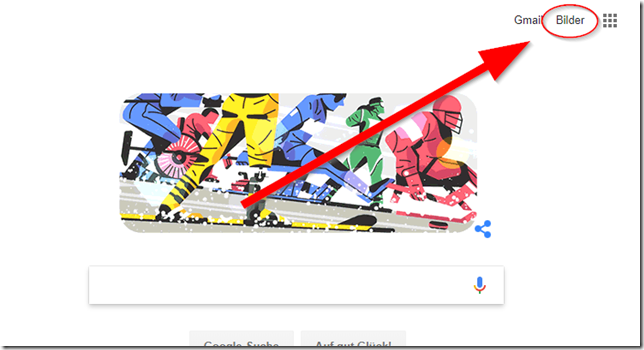
![image[9] image[9]](https://www.mimikama.org/wp-content/uploads/2016/11/image9.png)